iMC 调用api接口
- 0关注
- 0收藏,728浏览

API手册里找一下有没有相关说明
iMC提供了第三方接口可供第三方系统进行对接开发,所有接口可通过以下两种方式查看
A.通过访问iMC软件自己页面查看说明
说明:
IP_ADDR :IMC前台页面的登录地址
PORT :登录前台页面的端口号,默认http的端口号为8080,https的端口号为8443
如 http://192.168.255.1:8080/imcrs
B.压缩包的路径
压缩包的路径,包含所有组件的 : H3C_iMC_PLAT_7.3_E0506_Standard-Windows\windows\install\components\iMC-PLAT\client\client.zip\client\web\apps\imcrs\userguide
部署后的路径:C:\Program Files\iMC\client\web\apps\imcrs\userguide
- 2025-09-05回答
- 评论(0)
- 举报
-
(0)

您好!从您上传的图片中可以清晰地看到,在调用 /perf/monitor等性能监控接口时,devId(设备ID)是一个必填参数,并且说明中注明“合法值可通过设备列表获取”。
获取 devId的标准流程是通过调用 iMC 的 【设备列表查询】API接口。以下是具体的方法和步骤:
核心方法:调用 /imcrs/res/device 接口
这是iMC REST API中用于获取设备资源列表的核心接口。
1. 接口信息
- •
请求方式:
GET - •
接口路径:
/imcrs/res/device - •
功能: 获取iMC平台中所有已纳管网络设备的详细信息列表,返回的数据中就包含每个设备的唯一
devId。
2. 调用步骤
a. 获取认证令牌 (Token)
在调用任何iMC API之前,必须先通过认证获取Token。这是最关键的一步。
- •
接口路径:
/imcrs/plat/token - •
请求方式:
POST - •
请求体 (RAW/JSON):
{ "userName": "您的用户名", // 如 admin "password": "您的密码" // 注意:iMC API要求密码是明文,但请务必在HTTPS下操作以确保安全。 } - •
成功响应:
{ "token": "a1b2c3d4-e5f6-7890-abcd-ef1234567890" }后续所有API请求都必须在HTTP Header中带上此Token:
Authorization: Bearer a1b2c3d4-e5f6-7890-abcd-ef1234567890
b. 调用设备列表查询接口
使用上一步获取的Token,调用设备列表接口。
- •
请求示例:
GET /imcrs/res/device?start=0&size=100 HTTP/1.1 Host: <您的iMC服务器IP:端口> Authorization: Bearer a1b2c3d4-e5f6-7890-abcd-ef1234567890 Accept: application/json- •
start: 分页起始索引(从0开始) - •
size: 每页返回的设备数量(一次查询最多1000条)
- •
c. 解析响应,获取 devId
接口会返回一个包含设备列表的JSON对象。您需要从中找到目标设备对应的 devId。
- •
成功响应示例 (简化版):
{ "list": [ { "id": 12345, // 这就是您需要的 devId! "label": "Core-Switch-01", // 设备标签/名称 "ip": "192.168.1.1", // 设备管理IP "type": "路由器", // 设备类型 "description": "核心交换机", "location": "机房A" }, { "id": 67890, "label": "Access-Switch-02", "ip": "192.168.1.2", "type": "交换机", "description": "接入交换机", "location": "楼层1" } // ... 更多设备 ], "total": 250 // 设备总数 }- •
您可以通过遍历
list数组,根据设备的ip、label(名称)或description(描述)等字段来定位到特定的设备,并记录其id的值。这个id就是其他接口(如您图片中的/perf/monitor)所需要的devId。
- •
操作流程总结
- 1.
获取Token -> 调用
POST /imcrs/plat/token。 - 2.
查询设备列表 -> 使用该Token,调用
GET /imcrs/res/device。 - 3.
定位设备 -> 在返回的JSON数据中,根据IP或名称找到目标设备。
- 4.
记录devId -> 复制该设备对象的
id字段值。 - 5.
调用监控接口 -> 将获取到的
devId作为参数,调用您图片中的GET /perf/monitor等性能接口。
额外提示与注意事项
- •
API文档: iMC平台自带完整的在线API文档。您可以在iMC主页地址后加上
/doc或/swagger-ui.html来访问(具体路径取决于您的iMC版本),例如https://192.168.1.100:8443/doc。在这里您可以找到所有可用的接口及其详细说明。 - •
使用HTTPS: 为了安全起见,请始终使用HTTPS协议与iMC API进行通信。
- •
分页查询: 如果设备数量很多,您需要使用
start和size参数进行分页查询,遍历所有页面才能拿到全部设备的devId。
通过以上步骤,您就可以成功获取到任意设备的 devId,并用于后续的各类监控和管理API调用了。
- 2025-09-05回答
- 评论(0)
- 举报
-
(0)
暂无评论
编辑答案


亲~登录后才可以操作哦!
确定你的邮箱还未认证,请认证邮箱或绑定手机后进行当前操作
举报
×
侵犯我的权益
×
侵犯了我企业的权益
×
- 1. 您举报的内容是什么?(请在邮件中列出您举报的内容和链接地址)
- 2. 您是谁?(身份证明材料,可以是身份证或护照等证件)
- 3. 是哪家企业?(营业执照,单位登记证明等证件)
- 4. 您与该企业的关系是?(您是企业法人或被授权人,需提供企业委托授权书)
抄袭了我的内容
×
原文链接或出处
诽谤我
×
- 1. 您举报的内容以及侵犯了您什么权益?(请在邮件中列出您举报的内容、链接地址,并给出简短的说明)
- 2. 您是谁?(身份证明材料,可以是身份证或护照等证件)
对根叔社区有害的内容
×
不规范转载
×
举报说明

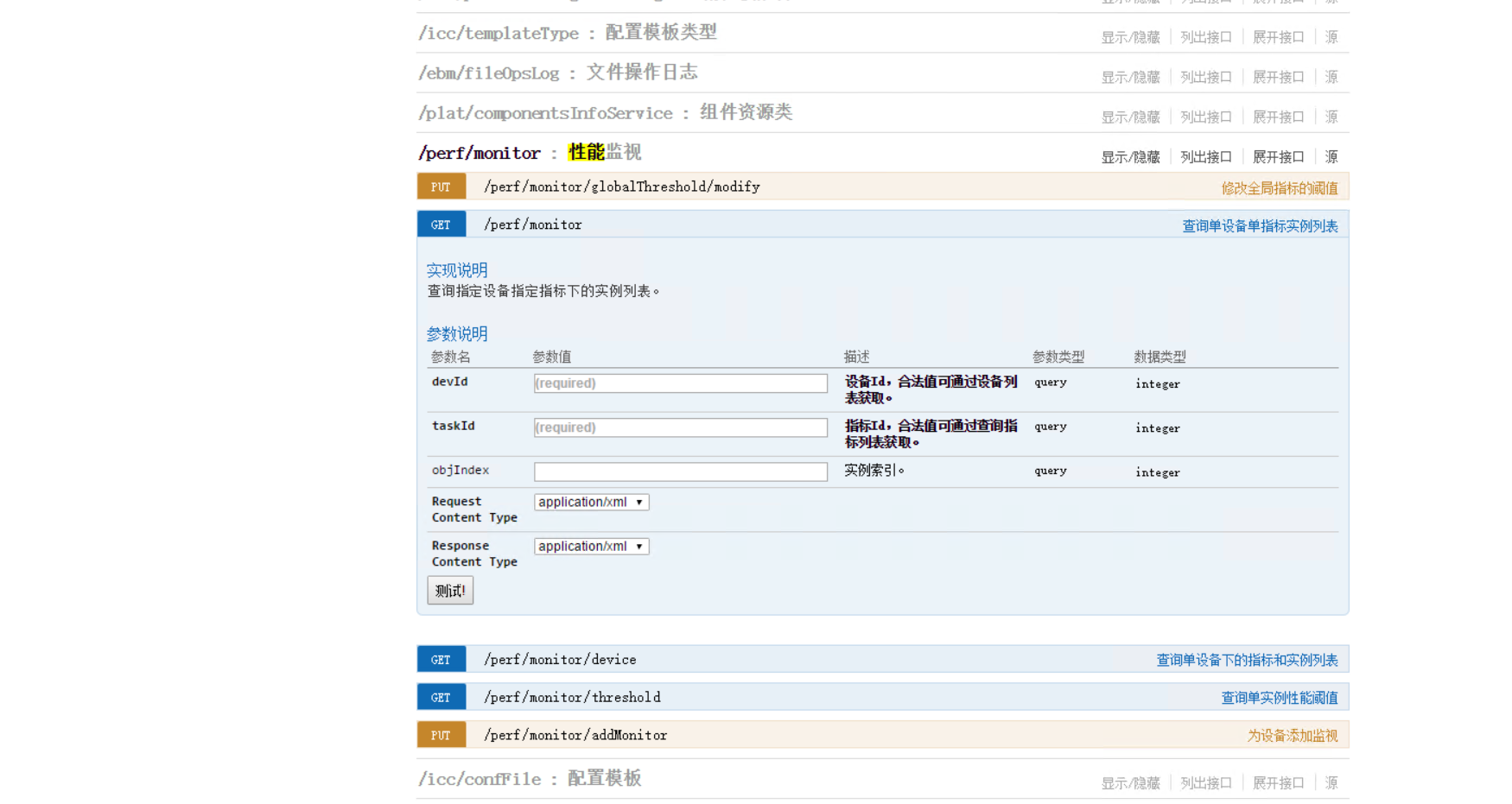

暂无评论